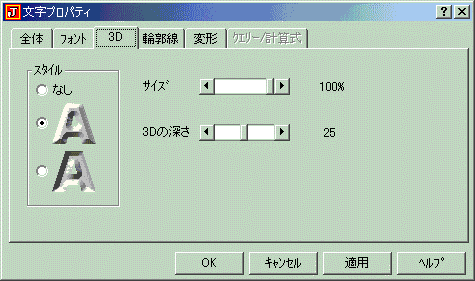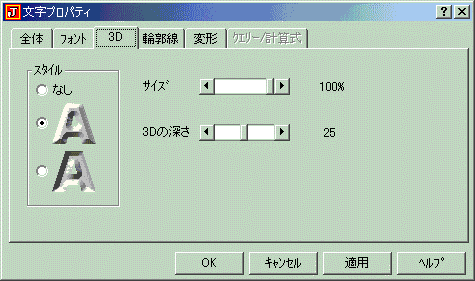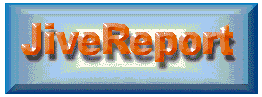文字・図形の3D
文字の3Dは、以下の手順で作成します。
1.文字ツールで画面上に文字を入力します。
2.文字プロパティ画面を開き、フォントタブで、フォント名とサイズを設定します。
3.3Dタブで、スタイルに凸型、凹型のどちらかを選びます。
4.サイズバーで斜面サイズを設定します。値が大きい程斜面の面積が増え立体感が増します。
5.3Dの深さバーで、3Dの深さを設定します。値が大きい程3Dが深くなり立体感が強調されます。
※「文字の描画/文字プロパティの設定/3Dタブ」にも説明があります。
3Dタブ(文字)
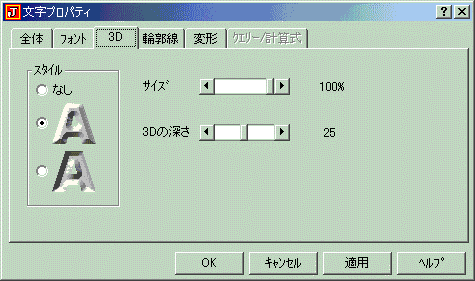
図形(四角形/楕円)の3Dは、以下の手順で作成します。
1.四角形ツールで画面上に四角形を描画します。
2.図形プロパティ画面を開き、線種や線幅などの必要な項目を設定します。
3.3Dタブで、4種類のスタイルから3Dスタイルを選びます。
4.枠全体のサイズバーでイズを設定します。値が大きい程立体部分が増え立体感が増します。
5.枠の平坦部のサイズバーで立体上部の平坦部のサイズを設定します。
この項目は、スタイルにより設定できない場合があります。
6.3Dの深さバーで、3Dの深さを設定します。値が大きい程3Dが深くなり立体感が強調されます
※「図形の描画/図形プロパティの設定/」にも説明があります。
3Dパネルタブ(図形)

・文字や図形の3Dでは、3Dの深さが25の時、文字や図形が光を浴びたように表現されます。

↑3Dの深さ「25」 ↑3Dの深さ「40」
例1.
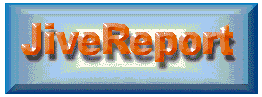
この文字と図形は以下の値で作成しました。
「JiveReport」
<フォント>種類:Arial Black、フォントサイズ:45ポイント、フォント横拡大率:70%、ボールド、前景色:オレンジ
<描画領域>Width:3375、Height:930
<3D>スタイル:凸型 サイズ:100% 3Dの深さ:25
<シャドウ>種類:上段4番目、X軸オフセット:1.00mm、Y軸オフセット:2.00mm、シャドウサイズ100%、透明度30%、ソフトエッジ:2.00mm
四角形
<線種>線種:なし、角丸め:なし
<3D>スタイル:凸型 枠全体サイズ:2.80ミリ 3Dの深さ:35
<グラデーション>1色:濃紺、2色:白、種類:中央から、バリエーション:枠側から
例2.

この文字と図形は以下の値で作成しました。
「Ver7 HELP」
<フォント>種類:Arial Black、フォントサイズ:40ポイント、フォント横拡大率:70%、ボールド、前景色:白、文字ピッチ:-1ポイント
<3D>スタイル:凹型 サイズ:100% 3Dの深さ:25
<フェードアウト>種類:上段4番目、X軸オフセット:0.00mm、Y軸オフセット:3.00mm、色1:黒、色2:白
四角形
<線種>線種:なし、角丸め:4角
<3D>スタイル:凹型(3番目)、枠全体サイズ:3.40ミリ、枠の平坦部のサイズ:1.60ミリ、3Dの深さ:35
<テクスチャ>種類:12番目、色相:0、明度:0、彩度:0
<シャドウ>種類:上段6番目、X軸オフセット:5.00mm、Y軸オフセット:0.00mm、シャドウサイズ90%、傾斜角度:45度、透明度50%、ソフトエッジ:2.00mm
「文字の描画/文字プロパティの設定/変形タブ」にも設定例があります。ご参照ください。